
İçindekiler:
- Yazar John Day [email protected].
- Public 2024-01-30 13:20.
- Son düzenleme 2025-01-23 15:13.
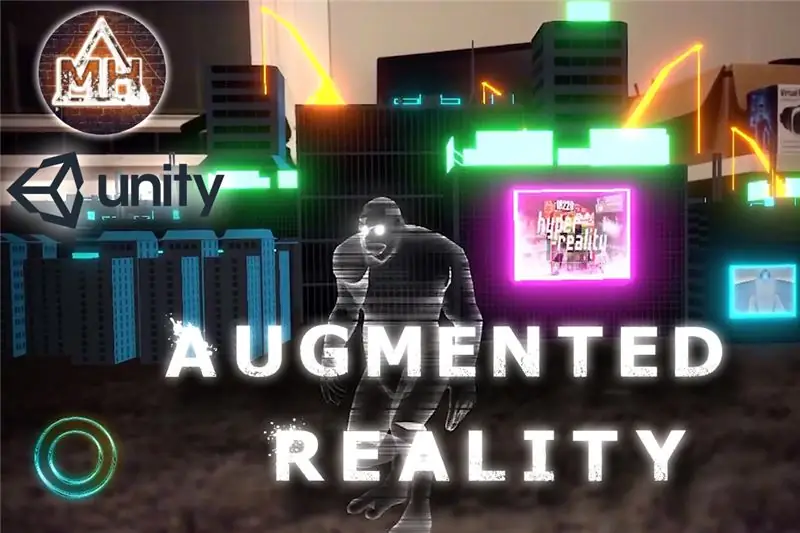
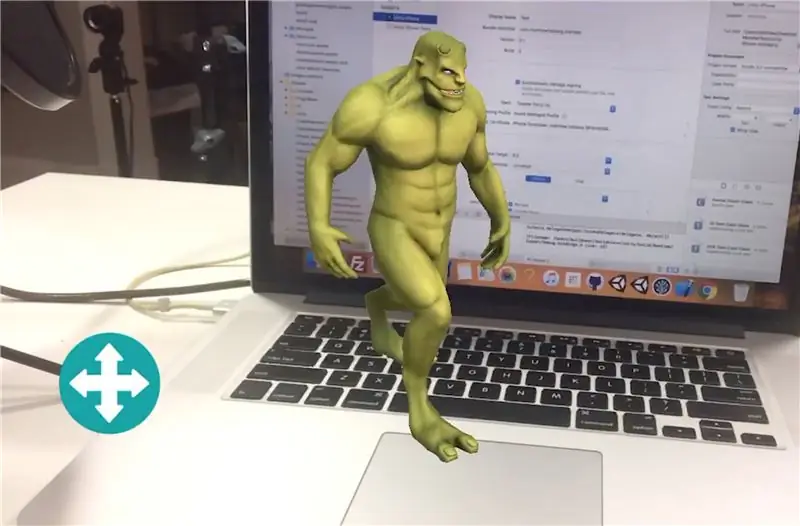
Bu öğretici, yeni başlayanlar için nasıl artırılmış gerçeklik uygulaması yapacağınızı gösterecektir. Android veya IOS için işaretleyicisiz bir AR uygulaması yapmak için Unity3D ve Vuforia'nın yer düzlemi algılamasını kullanacağız. Unity'ye bir 3D model ekleyerek ve onu bir mobil joystick ile hareket ettireceğiz. Bu yöntem, bulabileceğiniz diğer ücretsiz 3B modellerle de çalışacaktır.
Adım 1: Bu, Telefonunuzda Çalışacak mı?
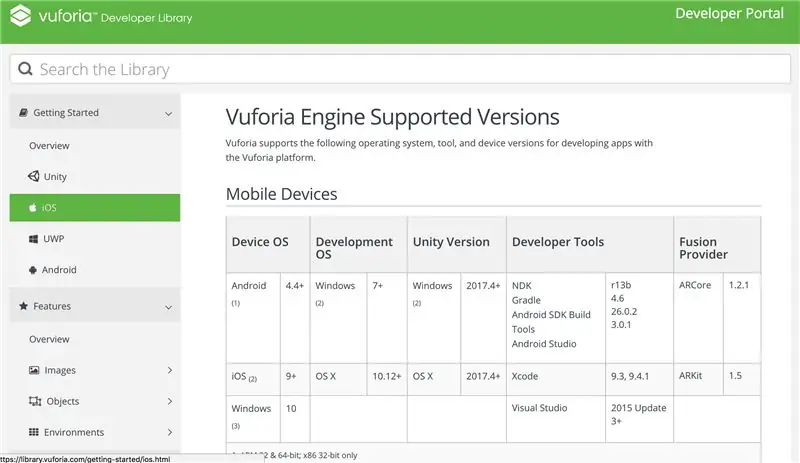
Her şeyden önce, telefonunuzun Vuforia'nın yer düzlemi algılamasını desteklediğinden emin olmamız gerekiyor, bu nedenle telefonunuzun desteklenen cihazlar listesinde olduğundan emin olun.
library.vuforia.com/articles/Solution/Vufo…
Yazılım olarak ihtiyacınız olan tek şey Unity'nin ücretsiz sürümü. Henüz sahip değilseniz Unity3d.com'a gidin ve Unity'yi al'a tıklayın. Şimdi 2018.2.0 sürümünü kullanıyorum, bu sürüm artık mevcut değilse Unity'nin eski sürümlerine gidin ve 2018.2.0'ı indirin.
Kurulum işlemi sırasında, sahip olduğunuz telefon tipine bağlı olarak IOS veya Android paketlerini kurduğunuzdan ve Vuforia desteğini kurduğunuzdan emin olun.
Adım 2: Yeni Bir Birlik Projesi Başlatın
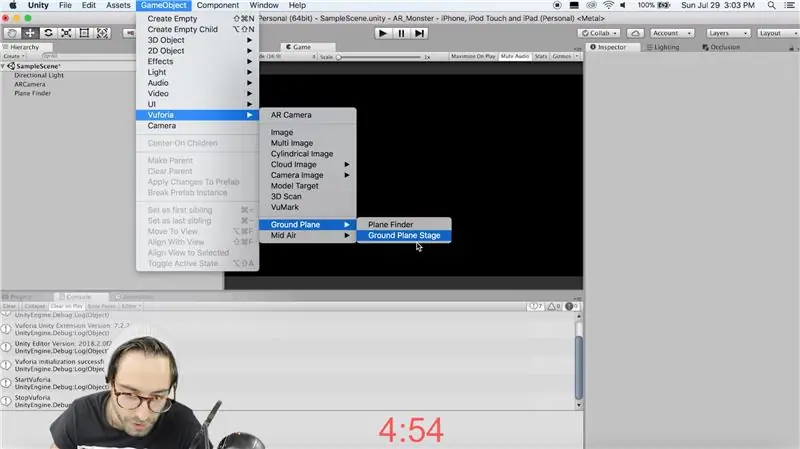
Yeni bir Unity projesi başlatın ve ana kamerayı silin. Üst menü çubuğunda oyun nesnesine gidin, vuforia ve bir "ARCamera" ekleyin.
Herhangi bir şeyin çalışabilmesi için önce Vuforia'yı etkinleştirmemiz gerekiyor, bu nedenle dosya oluşturma ayarlarına gidin, platform değiştirin, XR ayarları ve Vuforia Artırılmış gerçeklik desteğini etkinleştirin.
"ARCamera" oyun nesnesine tıklayın ve denetçide Vuforia konfigürasyonuna tıklayın. Altta cihaz izlemeyi etkinleştirin ve izleme modunu konumsal olarak değiştirin.
Kamerayı aldığınız aynı Vuforia menüsünden bir yer düzlemi sahnesi ve bir uçak bulucu ekleyin.
Uçak bulucuda açılır menüyü etkileşimli olarak değiştirin, yinelenen sahnenin işaretini kaldırın ve zemin düzlemi sahne nesnesini uçak bulucudaki boş çapa sahnesi yuvasına sürükleyin.
Şimdi joystick'imizi eklememiz gerekiyor, böylece üst menüde varlıklara, paket içe aktar, platformlar arası girişe gidin.
Yeni eklenen standart varlıklar klasöründe, hazır yapılara gidin ve mobil tek çubuklu kontrol hazır yapısını sahneye sürükleyin.
Atlama düğmesini silin. Hiyerarşiye sağ tıklayın ve bir kullanıcı arayüzü, olay sistemi ekleyin.
Son olarak, bir bileşen eklemek için joystick kök oyun nesnesine tıklayın ve bir tuval ölçekleyici ekleyin. Ekran boyutuna göre ölçeklendirmek için açılır menüsünü değiştirin. Joystick komut dosyasında hareket aralığını 25 olarak değiştirin.
Adım 3: Bir Geçiş Oluşturun
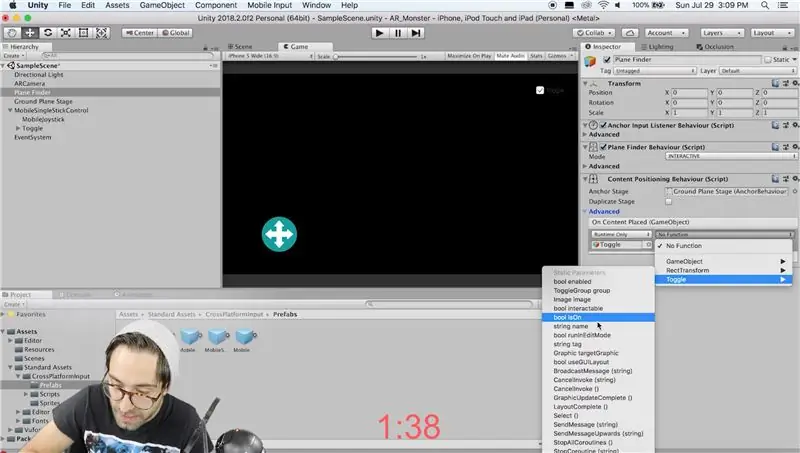
Artık içerik konumlandırma davranışının varsayılan davranışı, ekrana her tıkladığımızda yer düzlemi aşamasının yeniden konumlandırılmasıdır. Bu, düğmeler veya joystickler gibi UI nesnelerine tıkladığımızda istediğimizin bu olmamasını içerir. Vuforia şu anda bu sorunu düzeltmek için içerik konumlandırma davranışını düzenlemeye izin vermediğinden, ya sıfırdan kendimizi yazabiliriz ya da bu eğitimin iyiliği için bu işlevi açıp kapatan bir geçiş oluşturacağız.
Joystick'e sağ tıklayın ve bir UI oluşturun, geçiş yapın. Her şeyi genişletin ve isterseniz renkleri veya metni değiştirin.
Toggle'ın değer değiştirilen bölümünde, uçak bulucuyu ekleyin ve oyun nesnesini, geçişin değerine göre aktif hale getirin. Şimdi nesne dünyaya yerleştirildiğinde, muhtemelen geçişi kapatmalıyız, bu nedenle içerik konumlandırma davranışına gidin ve geçişi, eşit yerleştirilmiş içeriğe sürükleyin ve geçişi kapalı olarak ayarlayın.
Adım 4: CANAVAR
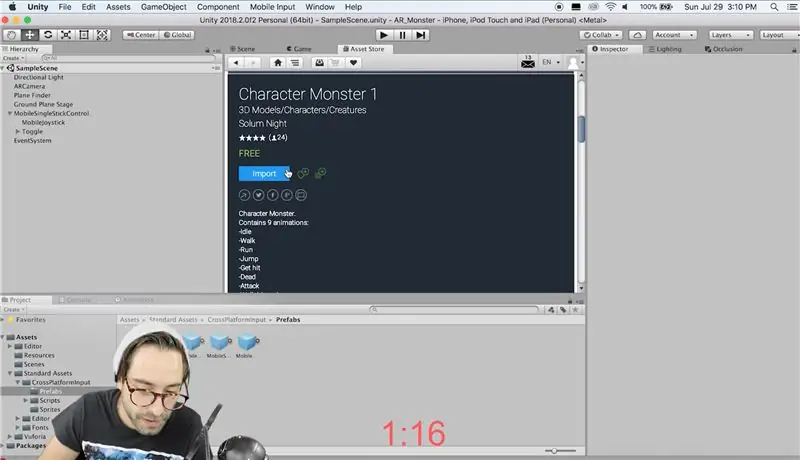
Genel penceresine gidin ve bir varlık deposu penceresi ekleyin.
"Karakter canavarı" arayın ve ücretsiz olarak sıralayın, ilk sonucu alın ve onu içe aktarın.
Prefabrik canavarı yer düzlemi aşamasının altına sürükleyin ve onu bir çocuk yapın. Konumunu ve dönüşünü sıfıra ayarlayın. x y ve z ölçeğini.1 olarak ayarlayın.
Animatöre gidin ve giriş dışındaki her şeyi silin. Canavarın animasyonlar klasöründen yürüyüş ve boşta animasyonları sürükleyin.
Parametreler bölümünde artı düğmesine tıklayın ve “yürüme” ve “boşta” olmak üzere iki tetikleyici ekleyin.
Her bir animasyonu tıklayın ve diğerine bir geçiş ekleyin.
Her geçişe tıklayın ve bir koşul ekleyin, ilki için yürüyüşe koyun ve ikincisi için boşta bırakın. İşareti kaldırın, çıkış zamanı var ve tüm kaydırıcıları her birinde 0'a sürükleyin.
Şimdi her animasyonun döngü yapmasını istiyoruz, bu yüzden her animasyona tıklayın ve klibine gidin. Her birinde düzenle'yi tıklayın ve döngü süresini kontrol edin.
Adım 5: Karakterimizi Kontrol Etmek
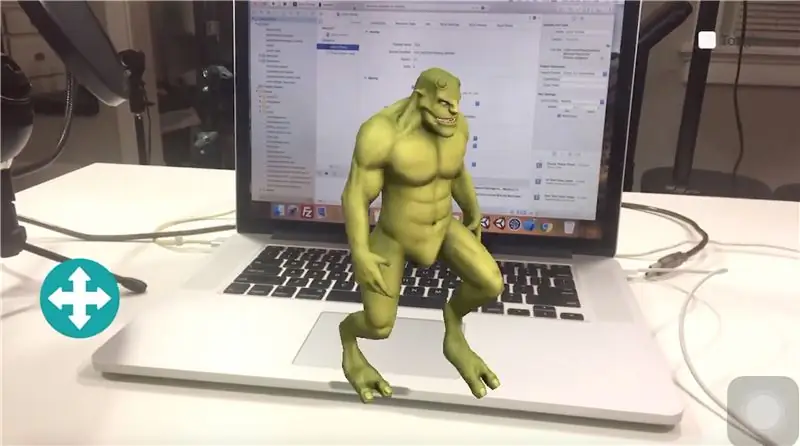
Varlıklar klasörüne sağ tıklayın ve "CharacterController" adında bir C# betiği oluşturun ve şunu ekleyin:
System. Collections'ı kullanarak;
System. Collections. Generic kullanarak; UnityEngine'i kullanarak; UnityStandardAssets. CrossPlatformInput kullanarak; public class CharacterController: MonoBehaviour { private const kayan nokta hızı =.1f; özel Animatör animasyonu; // Başlatma için bunu kullanın void Start () { anim = GetComponent (); } // Güncelleme, çerçeve başına bir kez çağrılır void Update () { //joystick girişinden karakter taşıma float x = CrossPlatformInputManager. GetAxis ("Horizontal"); float y = CrossPlatformInputManager. GetAxis ("Dikey"); if (!x. Equals(0) && !y. Equals (0)) { transform.eulerAngles = new Vector3 (transform.eulerAngles.x, Mathf. Atan2 (x, y) * Mathf. Rad2Deg, transform.eulerAngles.z)); } if (!x. Equals (0) || !y. Equals (0)) { transform.position += transform.forward * Zaman.deltaZaman * hız; anim. SetTrigger ("yürüyüş"); } else { anim. SetTrigger ("boşta"); } } public void PlaceCharacter () { transform.localPosition = Vector3.zero; } }
Adım 6: Açıklamama İzin Verin
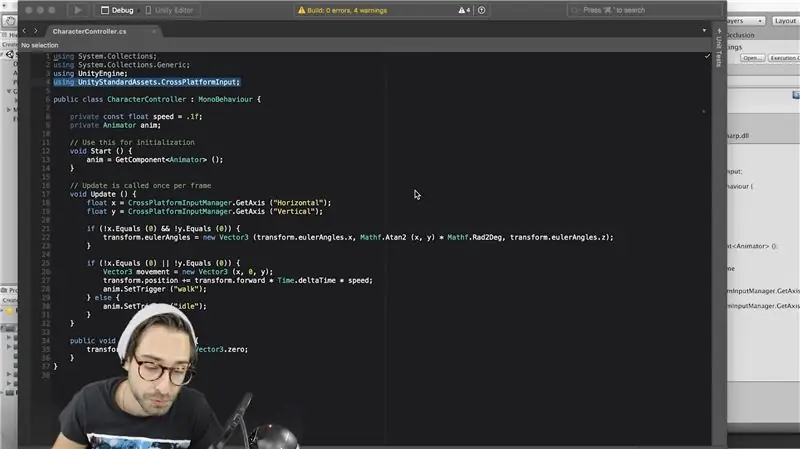
Her şeyden önce, üstte tanımlanmış sabit bir şamandıramız var, bu yüzden canavarınızın daha hızlı veya daha yavaş hareket etmesini istiyorsanız bu değeri değiştirin.
Bu betik canavarımıza eklenecek, böylece bu canavar Animator'a referans almak için "GetComponent()" gibi bir şey yapabiliriz (bu şekilde animasyonları koddan oynatabiliriz).
Daha sonra çapraz platform giriş yöneticisinden joystick'in x ve y hareketini alıyoruz ve her birini bir değişkene kaydediyoruz.
Sonra bu iki değişkeni joystick girişine göre canavarı döndürmek ve hareket ettirmek için kullanıyoruz.
Canavar hareket ediyorsa yürüme animasyonunu, hareket etmiyorsa boşta animasyonunu oynatırız.
Sahip olduğumuz son işlev, yer düzlemi her yeniden konumlandığında canavarların yerel konumunu sıfıra geri döndürmemizdir. Dolayısıyla, uygulamamızın şu anki kurulumuyla, Vuforia, ekrana her tıkladığımızda yer düzlemi aşamasını yeniden konumlandıracak. Canavarımız sahnede hareket edebilir, bu yüzden her yeniden konumlandırıldığında sahneye göre konumunu sıfıra geri almalıyız.
Adım 7: Son Dokunuşlar
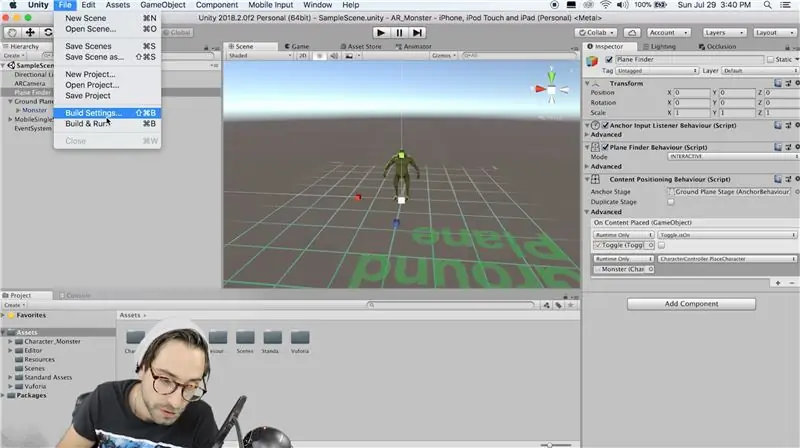
Son olarak, sadece CharacterController.cs'imizi canavarımıza eklememiz gerekiyor. Öyleyse hiyerarşideki canavar prefabrikinin kök dönüşümüne gidin ve üzerine tıklayın. Bu, müfettişi sağa doğru çekecektir. Bileşen ekle'ye tıklayın ve karakter denetleyici komut dosyasını arayın. Bunu ekle.
Ayrıca PlaceCharacter fonksiyonumuzun gerçekten çağrıldığından emin olmamız gerekiyor, bu yüzden uçak bulucu oyun nesnesine gidin ve tıklayın.
Denetçide, genişletmek için tıklayabileceğiniz gelişmiş bir bölüm olmalıdır. Orada "OnContentPlaced" adında bir Unity olayı var. Artı düğmesine tıklayarak buna bir işlev ekleyin. Canavarı oradaki boş yuvaya sürükleyin, karakter denetleyici komut dosyasını seçin ve son olarak "PlaceCharacter" işlevini seçin.
Adım 8: Telefonunuza Alalım
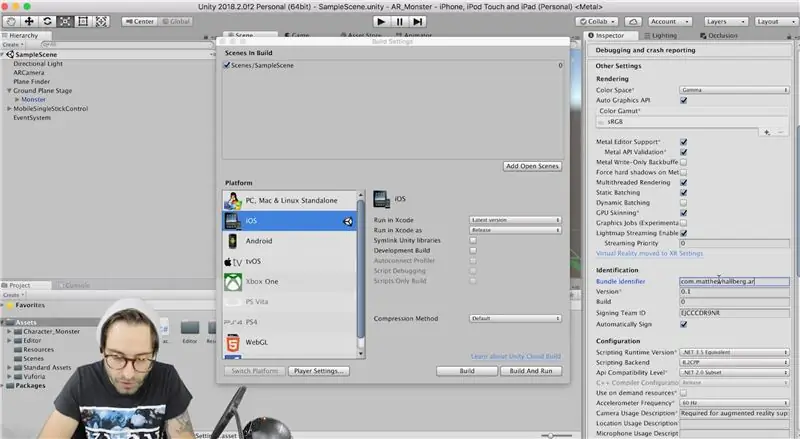
Android veya IOS kullanıyorsanız dosyaya tıklayın, ayarları oluşturun ve ilgili platformunuz için oynatıcı ayarlarına gidin. Her iki durumda da paket tanımlayıcısı için bir şey eklediğinizden emin olun ("com. Adınız. UygulamanızAdı" biçiminde). Ayrıca kamera kullanım açıklaması alanında bir mesajınız olduğundan emin olun.
Android kullanıyorsanız, Android TV uyumluluğunun işaretini kaldırın ve minimum yapı hedefinizi Nougat olarak değiştirin.
Ya oluştur ve çalıştır'a basın ya da oluştur'a basın ve.apk'yi ADB veya Android Studio ile yükleyin.
IOS'unuz derlemeye basarsa ve ardından ortaya çıkan klasörü XCode'da açın. Ücretsiz bir Apple geliştirici hesabına kaydolun (zaten yoksa) ekibinizi seçin ve telefonunuza almak için oynat düğmesine basın!
Herhangi bir sorunuz varsa yorumlarda bana bildirin!
Önerilen:
Artırılmış Gerçeklik ile Hafızanızı Güçlendirin Mind Palace: 8 Adım

Artırılmış Gerçeklik ile Hafızanızı Güçlendirin Zihin Sarayı: Sherlock Holmes'taki gibi zihin saraylarının kullanımı, hafıza şampiyonları tarafından karıştırılmış bir destedeki kartların sırası gibi birçok bilgiyi hatırlamak için kullanılmıştır. Zihin sarayı veya loci yöntemi, görsel anımsatıcıların olduğu bir hafıza tekniğidir
GlobalARgallery - Küresel Artırılmış Gerçeklik Galerisi: 16 Adım

#GlobalARgallery - Küresel Artırılmış Gerçeklik Galerisi: #GlobalARgallery, okulların (ve diğerlerinin) dünyanın dört bir yanında eşzamansız olarak bağlantı kurma ve deneyimleri, sanat eserlerini, hikayeleri, zaman çizelgelerini, sergileri, sunumları ve hayal edebileceğiniz her şeyi paylaşma fırsatıdır. Bunların hepsi A'da görünüyor
OpenCV ve Python 3.5 Kullanarak Dragonboard410c veya Dragonboard820c için Artırılmış Gerçeklik (AR): 4 Adım

OpenCV ve Python 3.5 Kullanarak Dragonboard410c veya Dragonboard820c için Artırılmış Gerçeklik (AR): Bu talimat, artırılmış gerçeklik uygulamasını çalıştırmak için OpenCV, Python 3.5 ve Python 3.5 bağımlılıklarının nasıl kurulacağını açıklar
MEMES için Artırılmış Gerçeklik Uygulaması Yapalım!: 8 Adım

MEMES için Artırılmış Gerçeklik Uygulaması Yapalım!: Bu Eğitilebilir Tabloda, Android ve IOS için Unity3D'de mem aramak için Google API'sini kullanan bir artırılmış gerçeklik uygulaması yapacağız. Unity'de Vuforia ‘yer düzlemi algılama özelliğini kullanacağız, böylece bu mobil uygulama aşağıdakiler için çalışacak
CityCoaster - İşletmeniz İçin Kendi Artırılmış Gerçeklik Altlığınızı Oluşturun (TfCD): 6 Adım (Resimlerle)

CityCoaster - İşiniz İçin Kendi Artırılmış Gerçeklik Altlığınızı İnşa Edin (TfCD): Fincanınızın altında bir şehir! CityCoaster, Rotterdam Lahey Havalimanı için şehrin kimliğini ifade edebilecek, lounge alanında müşterilerini artırılmış gerçeklikle eğlendirebilecek bir ürün düşünülerek doğmuş bir projedir. Böyle bir ortamda
